『Flutter』打包应用程序
原创
1.前言
经过上一篇文章, 给大家写了一个计算器的项目,接下来就是打包应用程序了,也就是说我们可以把这个项目打包成一个应用程序,然后安装到手机上使用。
2.打包应用程序
首先我去官方文档找查找发现了一个打包应用程序的教程,地址:https://flutter.cn/docs/deployment
这里面有很多的打包方式,我这里选择 Android 其它的只需要自己去照着文档操作就可以了。
打包成 Android 应用程序我总结了一下主要步骤如下:
3.步骤
3.1.在 AndroidManifest.xml 中设置应用名称
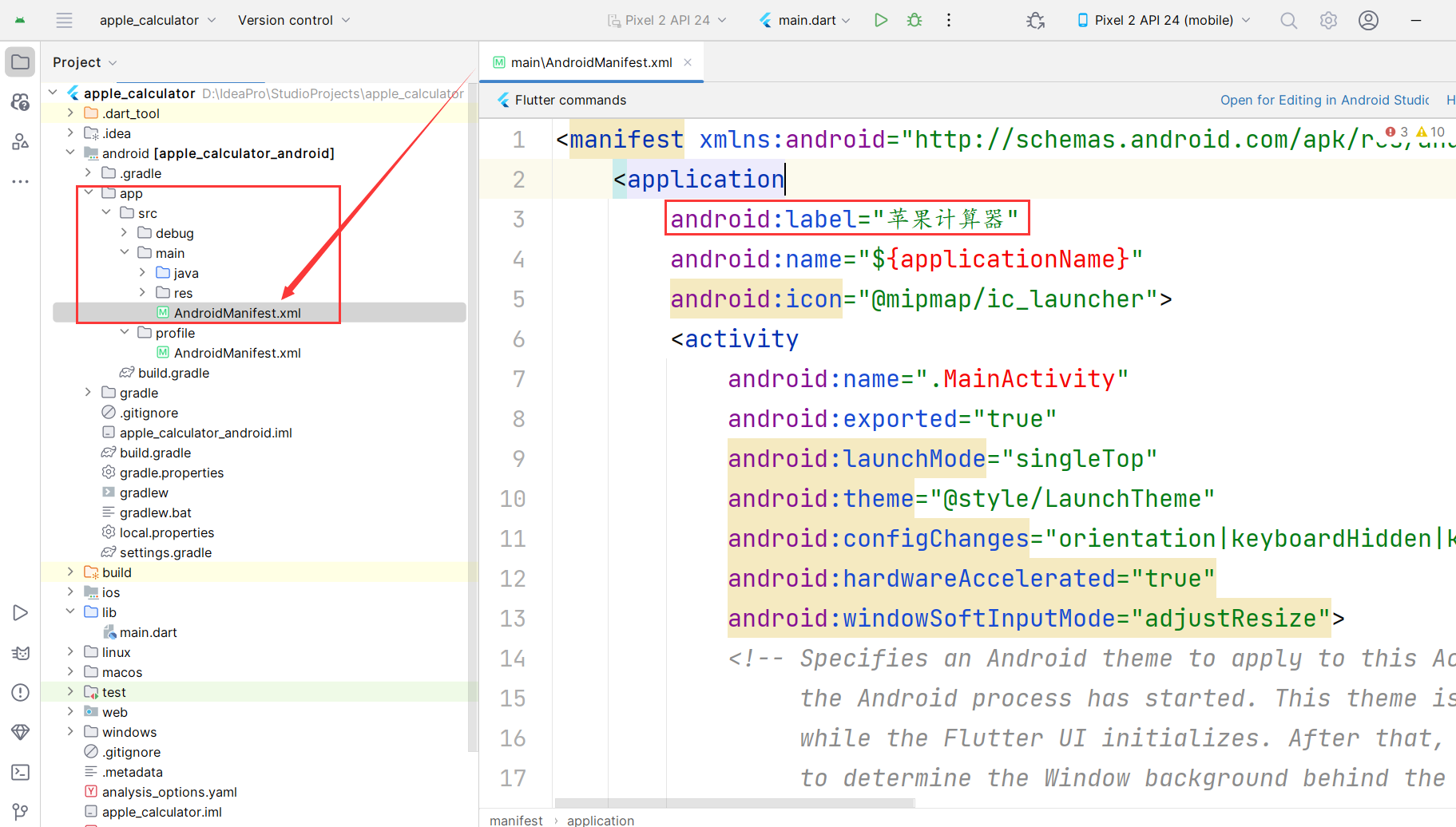
3.2.在 build.gradle 中设置应用的ID
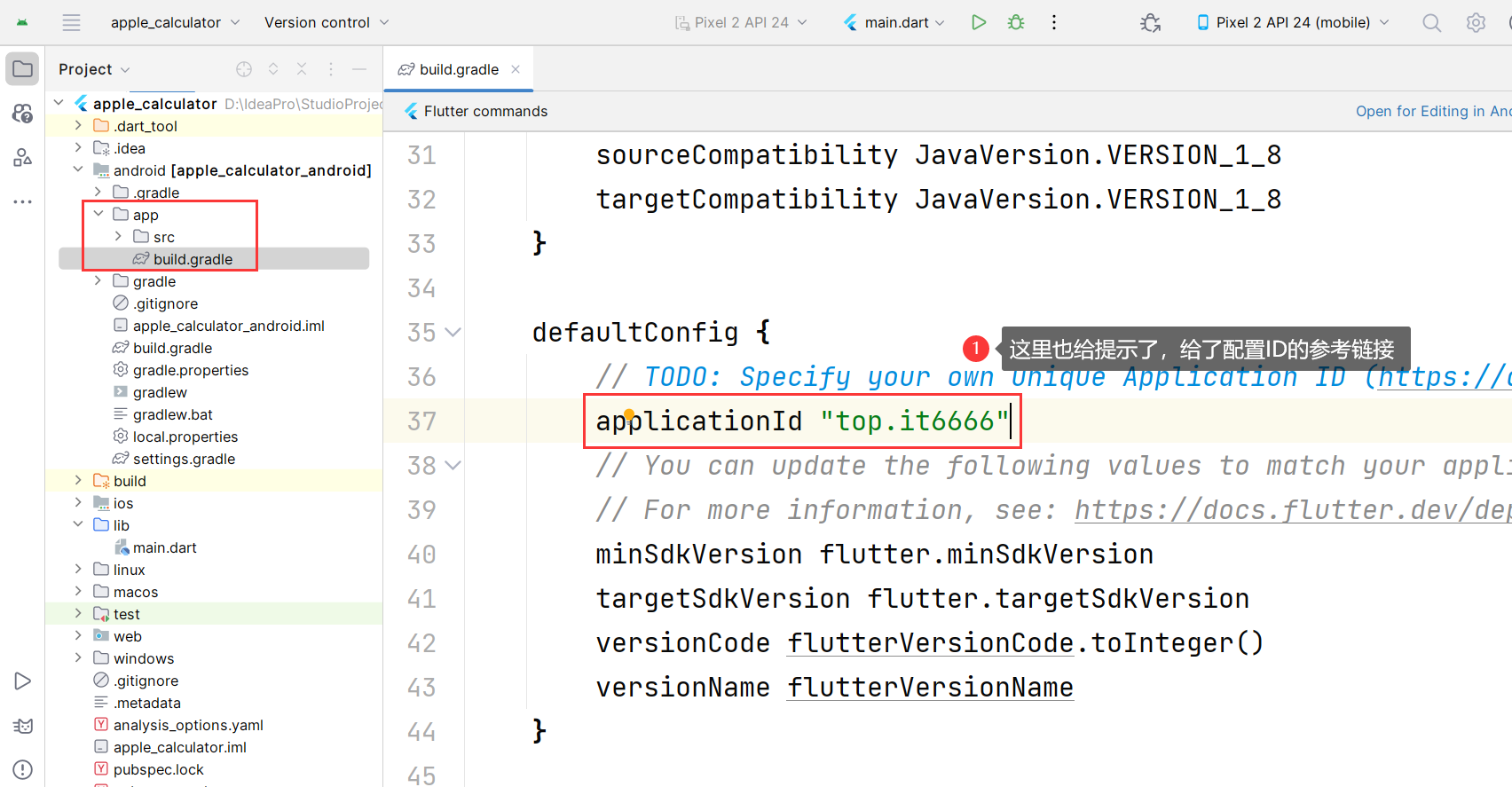
3.3.在 res 中添加应用图标
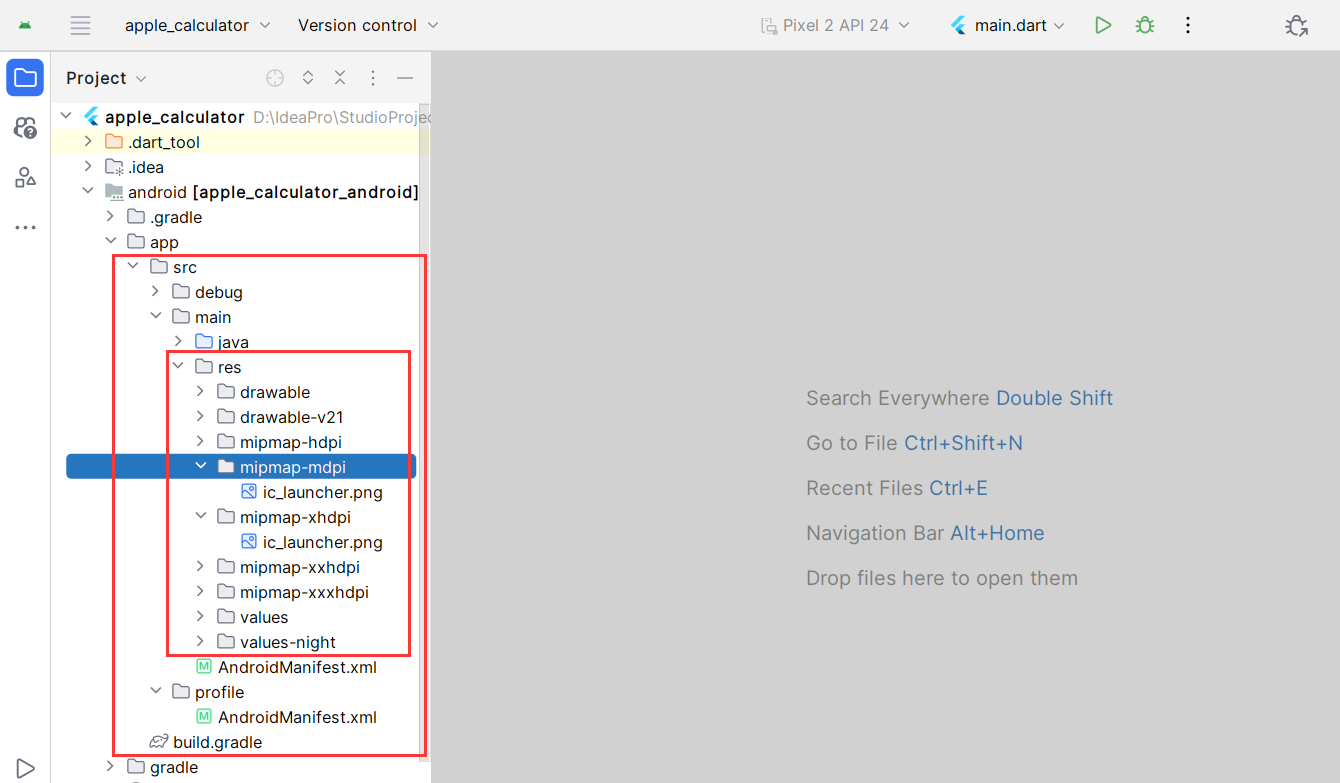
这个应用图标,可以让美工给,也可以自己找一些工具网站可以一键生成,只需要自己给一张图片,工具网站就会自动给你生成其他尺寸的图标文件。
例如度娘搜索:make application icons,然后自己找一下即可。
3.4.配置签名
官方文档:https://flutter.cn/docs/deployment/android#%E4%B8%BA-app-%E7%AD%BE%E5%90%8D
在 Windows 系统上,在 PoweShell 内执行以下代码:
keytool -genkey -v -keystore %userprofile%\upload-keystore.jks ^
-storetype JKS -keyalg RSA -keysize 2048 -validity 10000 ^
-alias upload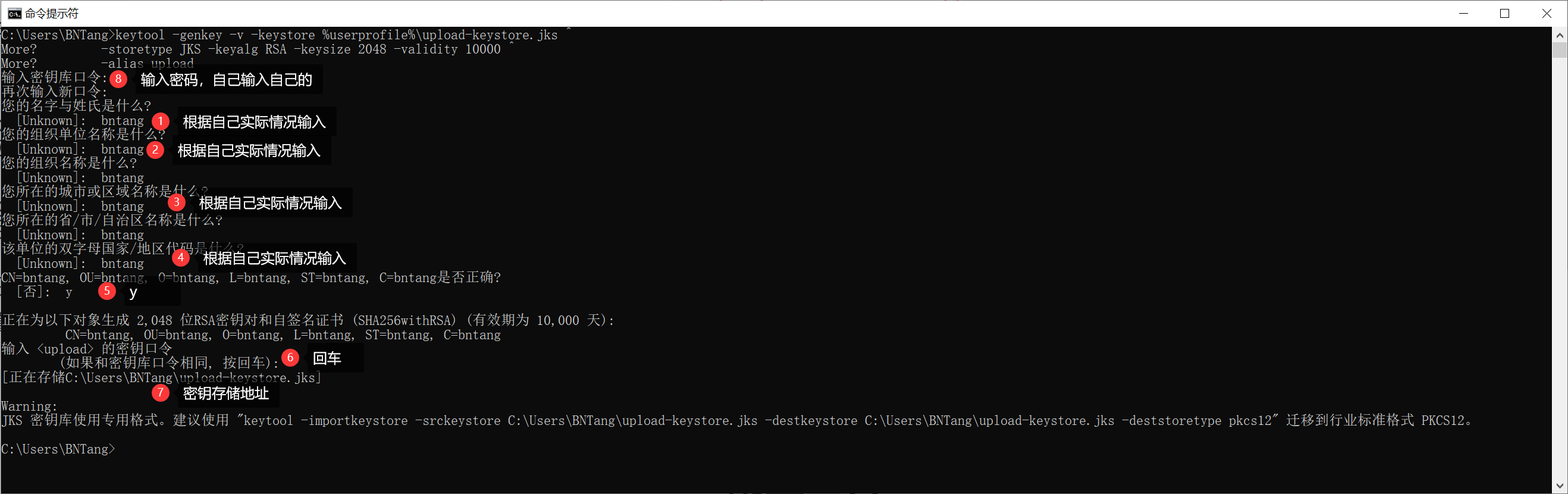
将生成的秘钥拷贝到项目的 app 目录下:
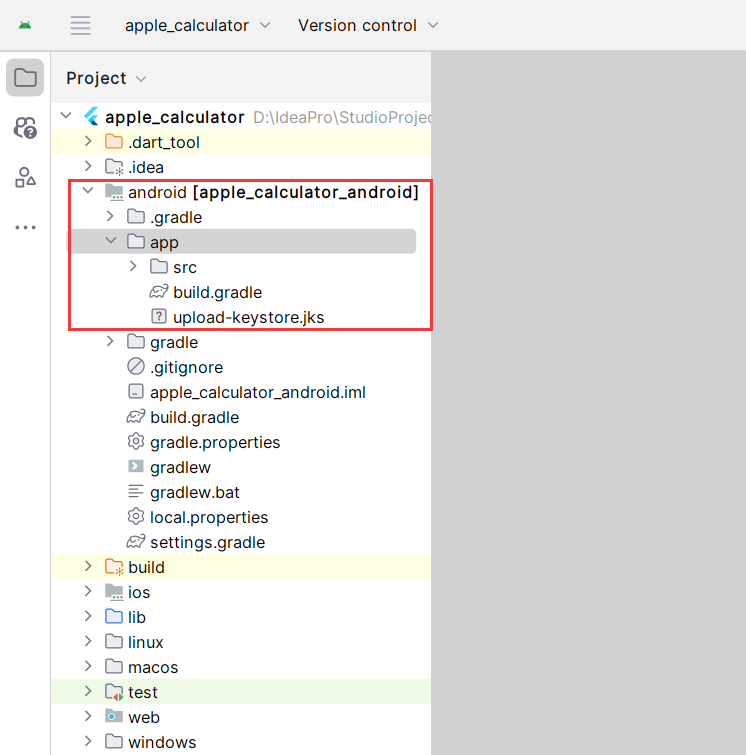
从 app 中引用密钥库:
创建一个名为 [project]/android/key.properties 的文件,它包含了密钥库位置的定义。在替换内容时请去除 < > 括号:
storePassword=<password-from-previous-step>
keyPassword=<password-from-previous-step>
keyAlias=upload
storeFile=<keystore-file-location>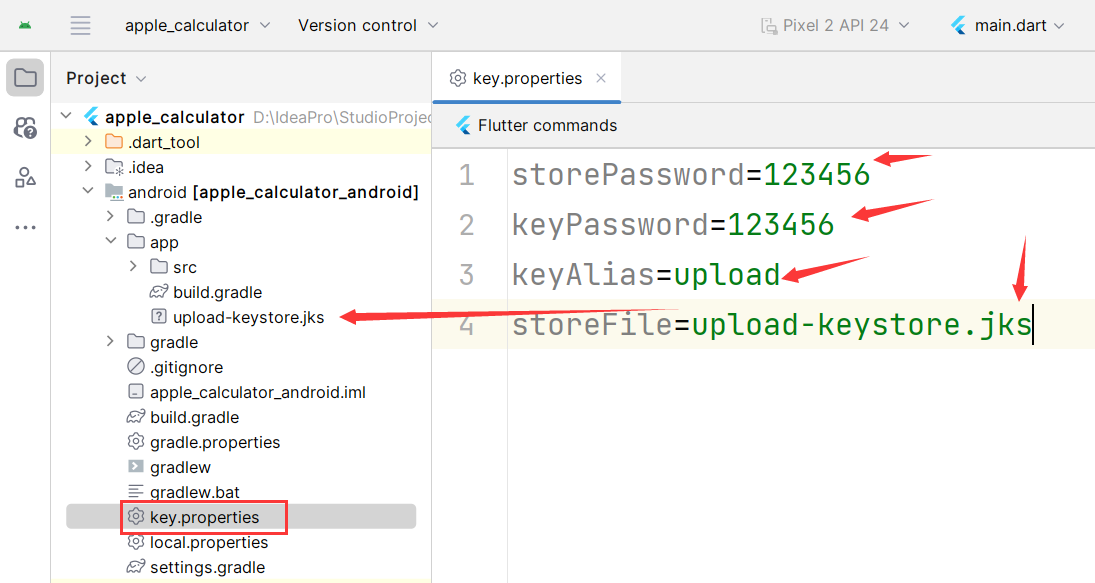
在 gradle 中配置签名:
在以 release 模式下构建你的应用时,修改 [project]/android/app/build.gradle 文件,以通过 gradle 配置你的上传密钥。
def keystoreProperties = new Properties()
def keystorePropertiesFile = rootProject.file('key.properties')
if (keystorePropertiesFile.exists()) {
keystoreProperties.load(new FileInputStream(keystorePropertiesFile))
}
android {
...
}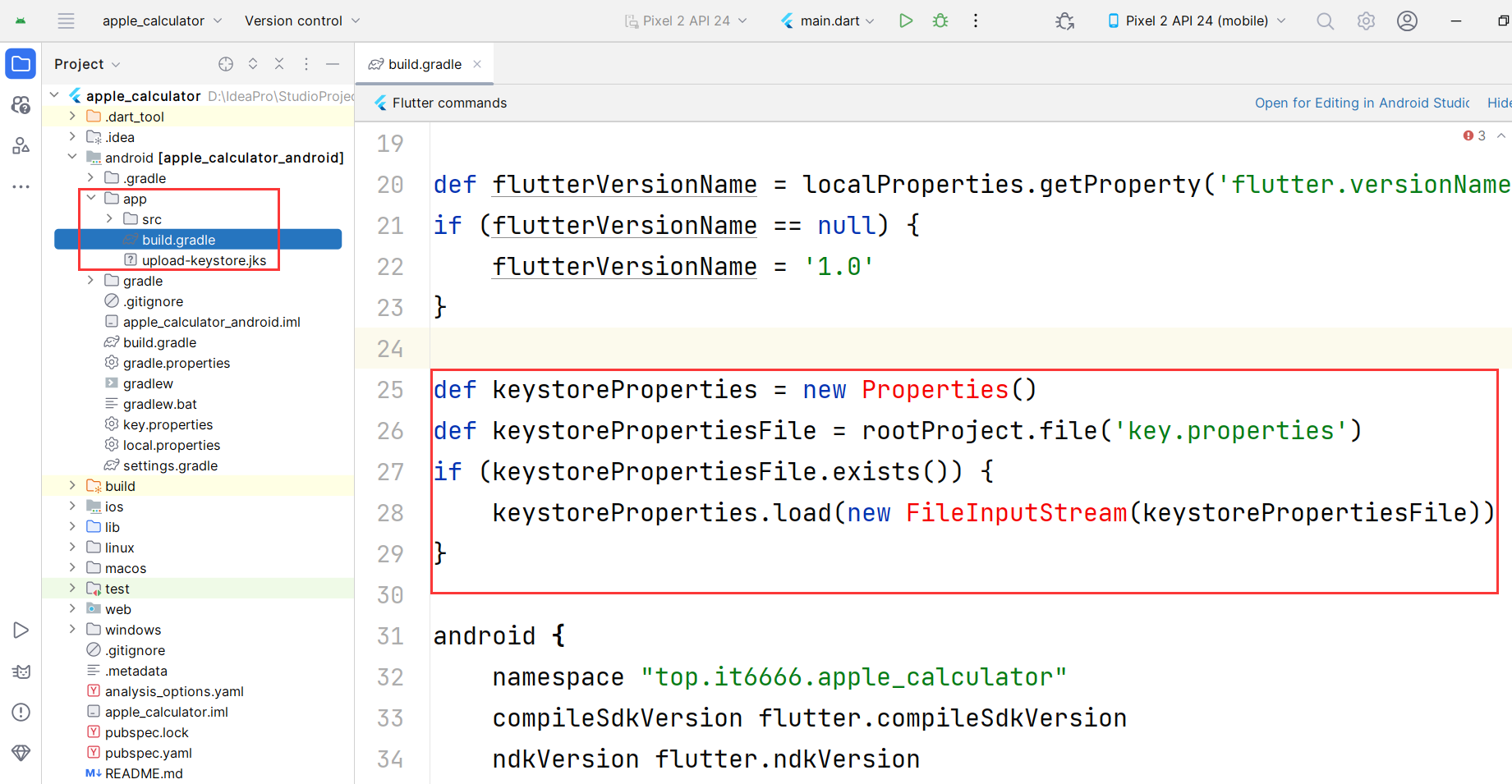
找到 buildTypes 代码块, 将其替换为我们的配置内容:
signingConfigs {
release {
keyAlias keystoreProperties['keyAlias']
keyPassword keystoreProperties['keyPassword']
storeFile keystoreProperties['storeFile'] ? file(keystoreProperties['storeFile']) : null
storePassword keystoreProperties['storePassword']
}
}
buildTypes {
release {
signingConfig signingConfigs.release
}
}到此我们需要配置的内容就已经完成了,接下来就是打包了。
3.5.打包
在终端中执行以下命令:
flutter build apk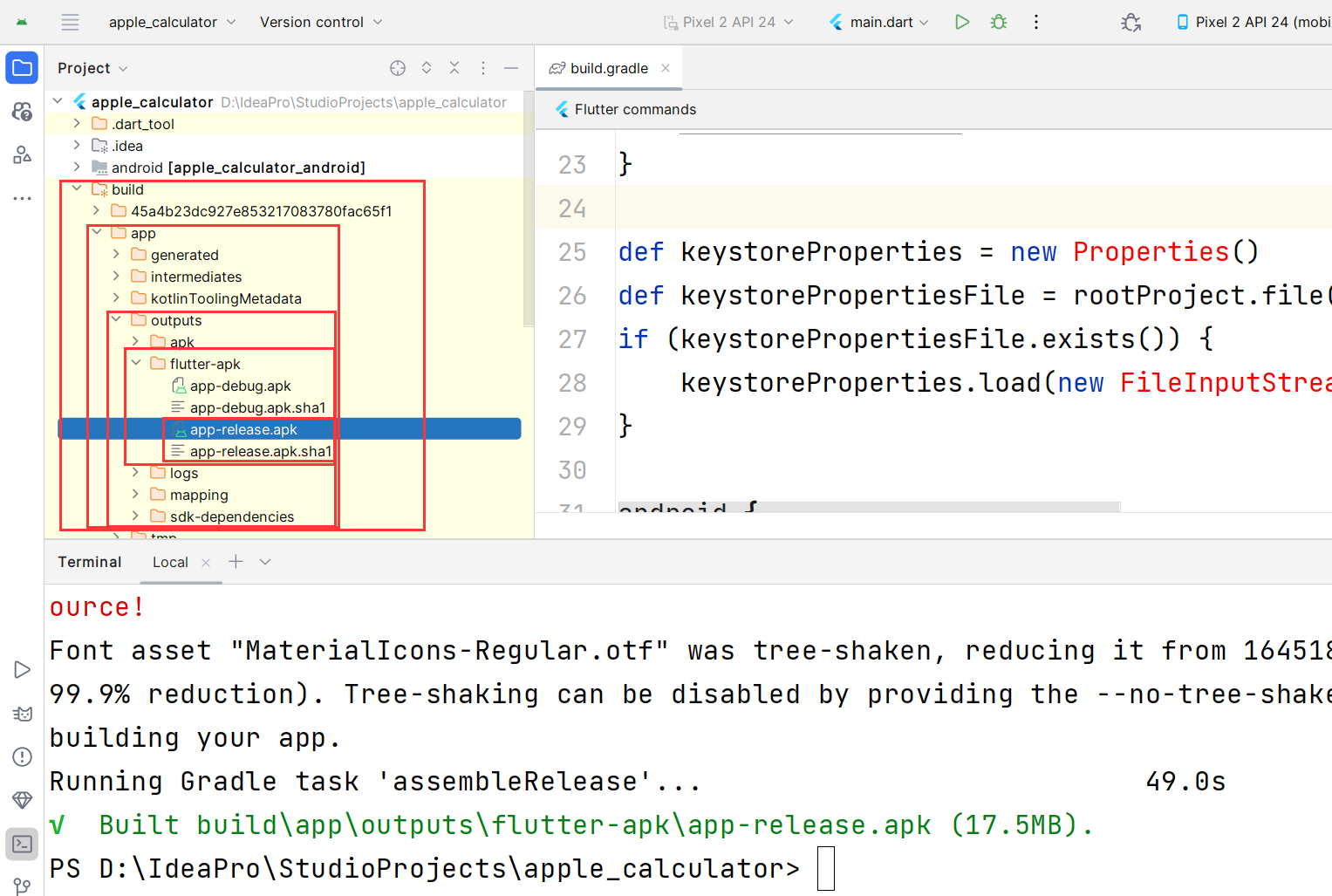
好了,到这里我们的打包就完成了,接下来就是安装到手机上了(略过)。
有mac电脑的小伙伴重复上面的操作,打包成 IOS 应用程序,如果有小伙伴有 mac 电脑,可以自己去尝试一下。参考官方文档即可,同一个世界同一个梦想的都是,
好了我们的flutter就完结了~
End
?如果您对本文有任何疑问或想法,请在评论区留言,我将很乐意与您交流。 ?您的每一条评论对我都至关重要,我会尽快给予回复。 ?如果您觉得这篇文章对您有所启发或帮助,请不吝赞赏、收藏或分享。 ?您的每一个动作都是对我创作的最大鼓励和支持。 ?谢谢您的阅读和陪伴! ?感谢您的支持,我会继续努力的!

原创声明:本文系作者授权腾讯云开发者社区发表,未经许可,不得转载。
如有侵权,请联系 cloudcommunity@tencent.com 删除。
原创声明:本文系作者授权腾讯云开发者社区发表,未经许可,不得转载。
如有侵权,请联系 cloudcommunity@tencent.com 删除。
